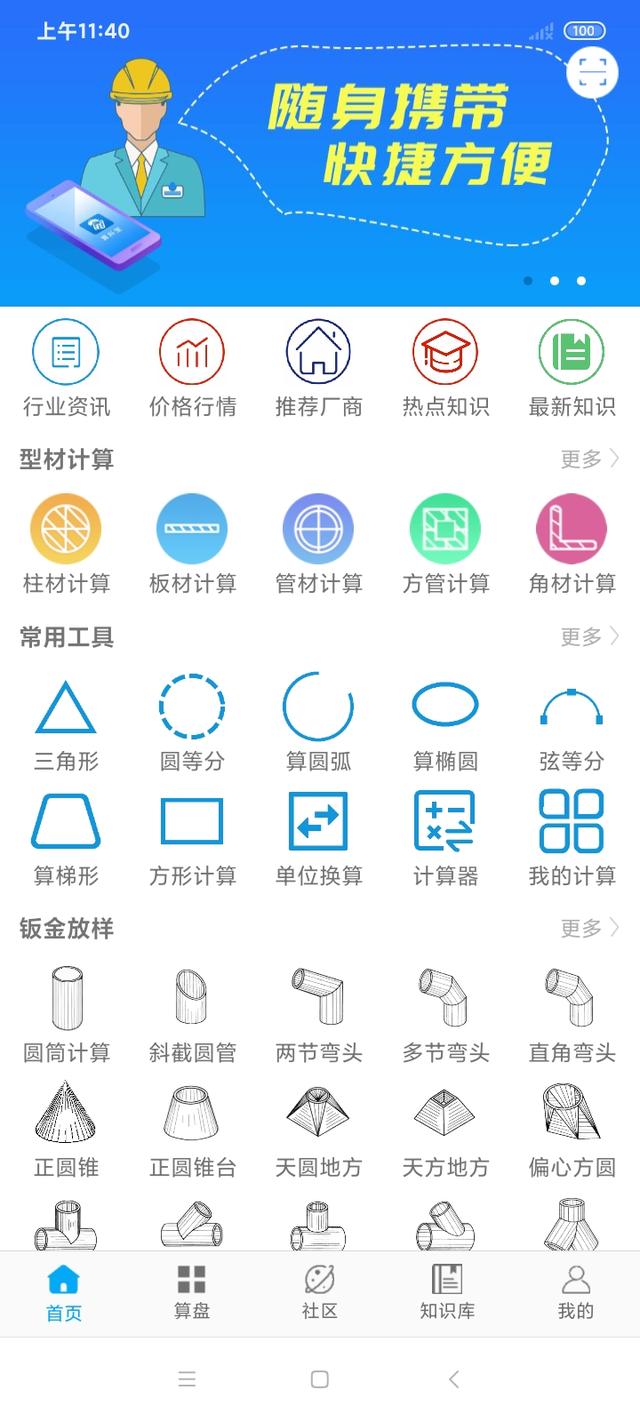近来有一位深度技术的朋友刚把电脑升级windows10系统了,但是win10系统更新升级完以后电脑出现没声音的问题,这个问题应该有很多朋友都遇到过吧,其实有可能是因为win10更新后的声卡驱动程序不兼容导致的,下面,深度系统之家小编这就为大家具体的解决方法。

方法如下:1、我们需要将声卡驱动还原到升级前,鼠标右键此电脑,选择属性,进去之后,点击设备管理器,如下图所示;
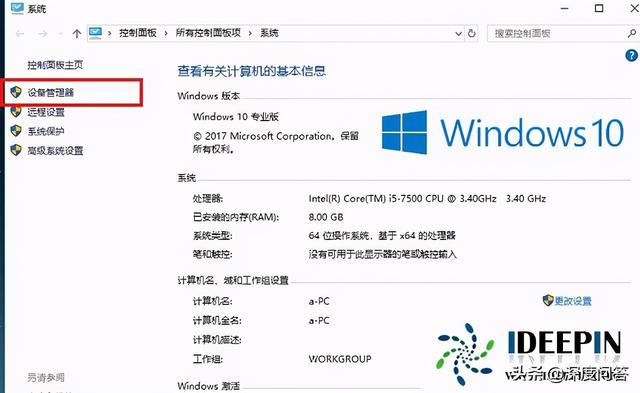
2、打开设备管理器之后,点击声音、视频和游戏控制器,可以看到里面的驱动,如下图所示;

3、如果里面只有一个声卡驱动,操作一次就可以,如果有多个驱动需要全部还原成升级前的驱动,选中驱动High Definition Audio,右键属性,进去之后,点击驱动程序,如下图所示;

4、进入驱动程序之后,点击回退驱动程序,如下图所示;

5、点击回退驱动程序,会让选择会退的原因,回退之后,点击是,如下图所示;

6、可以看到已经成功将win10系统的声卡驱动回退到上一版本了,然后我们重启电脑,就有声音了,如下图所示。


以上就是深度技术系统分享关于升级win10电脑没有声音的解决方法,希望可以帮助到大家。
,